Microsoft Excelの2010年の正味現在価値計算を取得する方法
この記事では、Microsoft Excel2010で正味現在価値計算機を取得する方法を学習します。
正味現在価値
正味現在価値(NPV)は、定期的で一定の支払いと一定の利率に基づいた投資の正味現在価値を返します。
正味現在価値は、割引率(金利またはインフレ率を表す場合があります)と一連の将来の支払い(負の値)および収入(正の値)を使用して計算されます。
NPV関数の構文:
|
= (rate, value1, value2, ….) |
引数
レートは、プロジェクトの期間全体にわたる定期的な割引率です。Value1、Value2、……..値nは、計算の基礎となる特定の期間の値になります。
Value1とValue2は、支払いと収入を表す1から29の引数です。これらの値セットは、時間的に等間隔であり、各期間の終わりに発生する必要があります。
例を使ってもっと理解しましょう:
それを理解するために例でそれを使用しましょう。
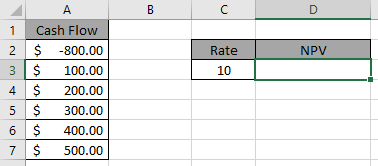
ここでは、1つの金額が借方に記入され、他の金額は10%の利息で貸方記入されます。
D3セルの数式を使用します。
|
=NPV(C3, A3:A7)+A2 |
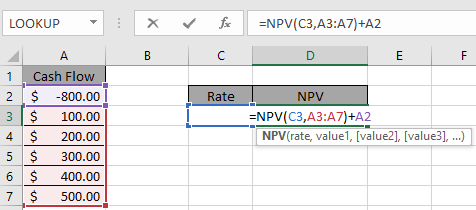
Enterキーを押します。
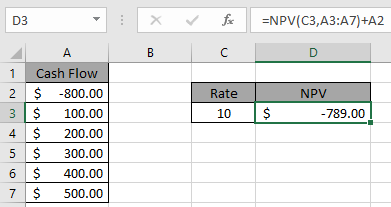
これは、費用全体の正味現在価値が789ドルであることを意味します。
この金額は借方に記入されます。
マシンに100,000ドルを投資した別の例を考えてみましょう。マシンからの追加のキャッシュインフロー(純利益+減価償却)は、今後3年間で55,000ドル、65,000ドル、および80,000ドルになります。金利は6%です。正味現在価値(NPV)を計算したい
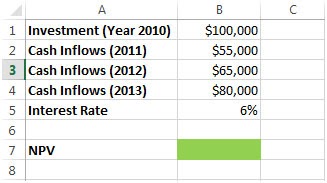
セルB7で使用する数式* = NPV(B5、B2、B3、B4)-100000
-
以下の結果が得られます
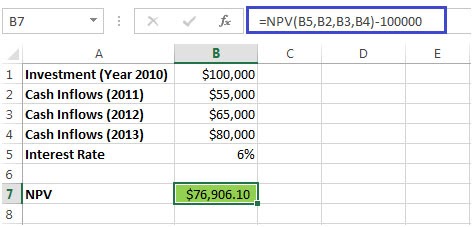
-
実際のNPVを取得するために、初期投資を差し引いています
別の例を見てみましょう
50,000ドルの投資を考えてみましょう。32,000、35,000、および28,000は、それぞれ最初の3年間の収入を示す数値です。
-
10%の割引率に基づいて、正味現在価値(NPV)を調べたい
*
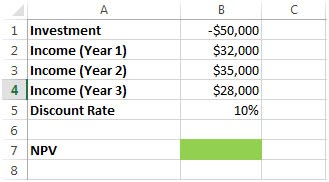
セルB7 = NPV(B5、B1、B2、B3、B4)にNPV数式を入力します
希望する結果が得られます
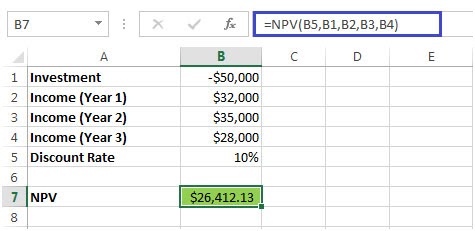 Value in cell B5 is the Discount Rate Cell B1 is the Investment B2, B3 & B4 show the Income for every year.
Value in cell B5 is the Discount Rate Cell B1 is the Investment B2, B3 & B4 show the Income for every year.
以下に示すいくつかの観察ノートがあります。
注:
。 Type引数はこの関数のデフォルトではなく、引数が使用されていない場合、「この関数に入力した引数が少なすぎます」というエラーをスローします。
。数式は数値のみで機能し、#VALUEを返します!引数が数値以外の場合はエラー。
。数式は#NUMを生成するため、引数に負の数を使用しないでください。エラー。
。 4年間のローンを年利12%で毎月支払う場合は、月利にrate / 12を使用します。年払いを計算する場合は、レートを直接12%使用します。開始期間<1、終了期間<1、または開始期間>終了期間の場合、数式は#NUM!を返します。エラー。
。 0または1以外の引数を入力すると、数式は#NUM!を返します。エラー。
Microsoft Excel 2010で正味現在価値計算ツールを取得する方法を理解していただければ幸いです。関数を使用した財務価値の計算については、こちらの記事をご覧ください。私たちのブログが気に入ったら、Facebookで友達と共有してください。また、TwitterやFacebookでフォローすることもできます。皆様からのご意見をお待ちしております。私たちの仕事を改善、補完、革新し、より良いものにする方法をお知らせください。 [email protected]までご連絡ください
関連記事
link:/ excel-financial-formulas-calculate-the-principal-payment-on-cumulative-loan-using-cumprinc-function-in-excel [ExcelのCUMPRINC関数を使用して累積ローンの元本返済額を計算する]:累積ExcelのCUMPRINC関数を使用して計算された一定期間にわたって与えられた一定の金利でのローン金額に基づいて支払われる元本。
link:/ excel-financial-formulas-simple-interest-formula-in-excel [Excelの単純な利息計算式]:現在または元本の金額、年単位の利率、および年単位の期間を指定して、単純利息額を計算します。
link:/ excel-financial-formulas-formulas-to-calculate-loan-payments-in-microsoft-excel [ローンの利息を計算する方法]:元本があるPMT関数を使用したローン金額の毎月の分割払いまたはローン金額、1か月あたりの金利、および支払い期間。
link:/ excel-financial-formulas-excel-rate-function [ExcelでのRATE関数の使用方法]:RATE関数は、Excelでデータセットの利率を見つけるために使用されます。金利を計算するには、次の引数が必要です。
link:/ excel-financial-formulas-excel-pv-function [ExcelでPV関数を使用する方法]:PV関数は、一定の金利で一定期間に支払われた固定金額の現在価値を返します。
link:/ excel-financial-formulas-excel-npv-function [ExcelでのNPV関数の使用方法]:NPV関数は、Excelでデータセットの正味現在価値を見つけるために使用されます。
link:/ excel-financial-formulas-excel-fv-function [ExcelでのFV関数の使用方法]:ExcelでのFV関数は、一定期間の金利を持つ現在の金額の将来価値を返します。
人気の記事:
link:/ keyboard-formula-shortcuts-50-excel-shortcuts-to-increase-your-productivity [生産性を高めるための50Excelショートカット]:タスクをより速くします。これらの50のショートカットにより、Excelでの作業がさらに高速になります。
link:/ Tips-countif-in-microsoft-excel [ExcelでCOUNTIF関数を使用する方法]:この驚くべき関数を使用して条件付きの値をカウントします。特定の値をカウントするためにデータをフィルタリングする必要はありません。ダッシュボードを準備するには、Countif関数が不可欠です。
link:/ excel-formula-and-function-excel-sumif-function [ExcelでSUMIF関数を使用する方法]:これはもう1つのダッシュボードの必須関数です。これは、特定の条件で値を合計するのに役立ちます。
link:/ forms-and-functions-introduction-of-vlookup-function [ExcelでVLOOKUP関数を使用する方法]:これは、さまざまな範囲から値を検索するために使用される、Excelで最も使用され人気のある関数の1つです。とシート。